paping & psping 简单描述
paping:跨平台
psping:只能在windows上进行使用
ping:跨平台
当需要测试数据包能否通过IP协议到达特定主机,一般都是使用ping。
工作时,ping向目标主机发送一个ICMP Echo请求的数据包, 并等待接收Echo相应数据包,通过响应时间和成功响应的次数来判断丢包率和网络延迟、担当对方禁止ICMP之后,ping将无效。所以不能直接使用ping来测试服务的连通性。
当需要进行连通性测试,如测试RDP SSH端口 或者HTTP HTTPS服务稳定性等 可使用psping或者paping。
psping是微软PsTools套件中的一个命令,可进行ICMP ping测试,主要用来测试TCP端口的连通性,还可以进行TCP/UDP网络时延和带宽。
paping功能与psping简单一点,不支持UDP端口的测试
paping & psping 使用
psping 的使用
psping在测试的时候,会有一个热身测试,目的是使后续的测试数据更加准确。当没有指定-t 参数,默认只统计4次正式测试数据
统计结果第一行包含发送请求的次数,接收到回应的次数,连接丢失的次数以及丢失百分比。
第二行数据表示的是:最小、最大以及平均的响应时延。
psping支持的参数
| 参数 | 含义 |
|---|---|
| -t | 类似于ICMP的长 ping测试,知道按下ctrl+c 停止测试,并显示统计结果 |
| -n | 指定测试的次数。还可以指定测试的时间长度,以秒为单位,使用时,需要在数字后加上s。如“10s” |
| -i | 每次测试的间隔,默认为1秒。还可以指定0来进行快速ping测试 |
| -w | 热身次数,默认为1次 |
| -q | 测试过程中不输出结果,结束后显示统计结果 |
| -h | 将时延结果统计为直方图打印(默认打印20行),也可以指定结果行数。如 “-h 10” 还有一种使用方法是统计自定义时延。如 “-h 65,70” 结果将统计时延分别为65 和 70 毫秒的次数 |
| -4 | 强制使用IPV4 |
| -6 | 强制使用IPV6 |
由于是测试TCP,测试时不排除被测试服务有一定的防护机制。
psping的下载可以直接搜索
https://download.sysinternals.com/files/PSTools.zip
解压之后可以psping文件复制到 C:\Windows\System32 就可以直接使用
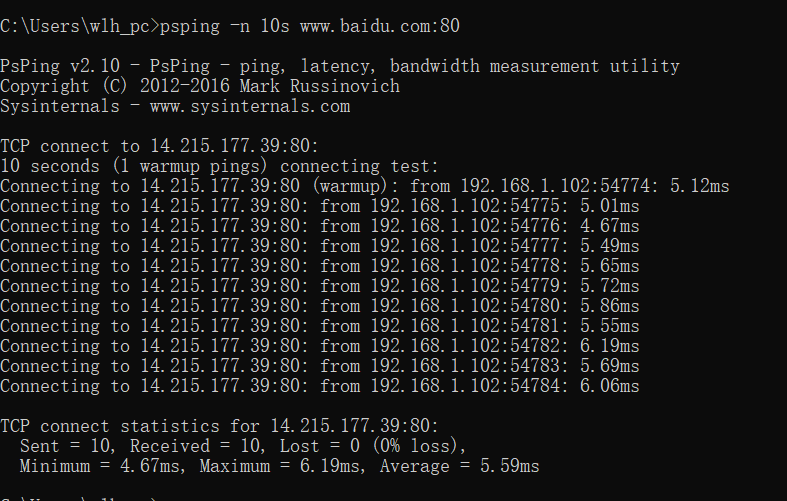
paping的使用方法
paping支持的参数
| 参数 | 含义 |
|---|---|
| -p --port N | 指定被测试服务的TCP 端口(必须) |
| –nocolor | 屏蔽颜色输出 |
| -t --timeout | 指定超时时长,单位毫秒 默认值 1000 |
| -c --count N | 指定测试次数 |
当需要将结果输出到文件,建议使用 --nocolor参数,方便后期处理。
下载地址:
https://storage.googleapis.com/google-code-archive-downloads/v2/code.google.com/paping/paping_1.5.5_x86-64_linux.tar.gz
下载后解压
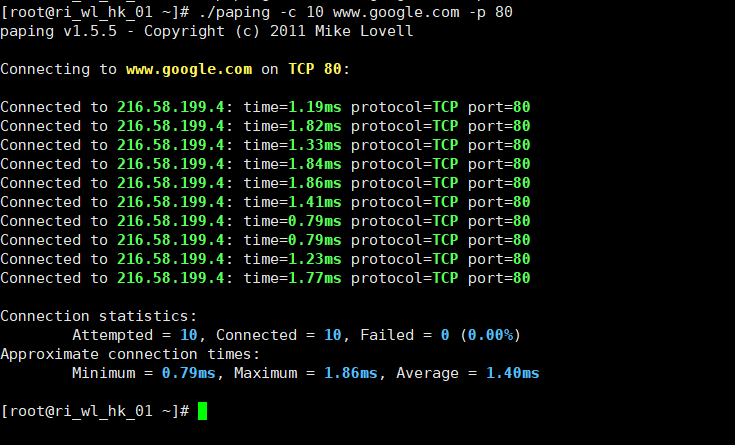
背景
参考:https://docs.azure.cn/zh-cn/articles/azure-operations-guide/virtual-network/aog-virtual-network-tcp-psping-paping-connectivity
通常,我们测试数据包能否通过 IP 协议到达特定主机时,都习惯使用 ping 命令。工作时 ping 向目标主机发送一个 IMCP Echo 请求的数据包,并等待接收 Echo 响应数据包,通过响应时间和成功响应的次数来估算丢包率和网络时延。但是如果ICMP 包无法通过防火墙和负载均衡器,就直接使用 ping 来测试 服务器机和服务的连通性。
一般我们可以使用PsPing 或 PaPing两种工具。PsPing 是微软 PSTools 工具套件中的其中一个命令。除了ICMP ping 测试,它主要用来测试 TCP 端口的连通性,还可以测试 TCP/UDP 网络时延和带宽。不过, PsPing 只能在 Windows 中运行。如果您需要在 Linux 中发起 TCP 端口连通性和网路时延的测试,可以使用 PaPing 。PaPing 是一个跨平台的开源工具。它的功能相对 PsPing 而言更简单,只支持 TCP 端口的相关测试,不支持 UDP 端口的测试。
使用
下载:
32 位 Linux 对应的压缩包为 paping_1.5.5_x86_linux.tar.gz
64 位 Linux 对应的压缩包为 paping_1.5.5_x86-64_linux.tar.gz。
下载完后直接解压缩 能够得到可执行文件 paping
执行:
| 参数 | 说明 |
|---|---|
| -p,–port N | TCP端口号(必须) |
| –nocolor | 屏蔽彩色输出 |
| -t, --timeout N | 设定超时时长(ms),默认值1000 |
| -c, --count N | 指定测试次数 |
执行
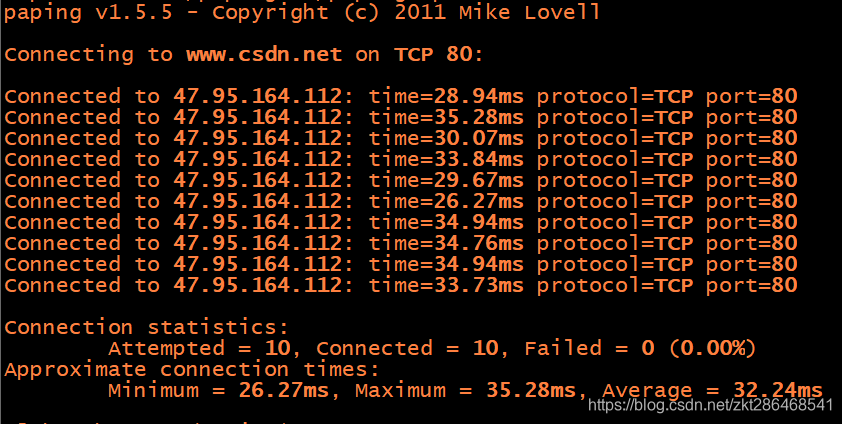
测试10次 最后可以得到统计结果 成功失败次数 以及最小/最大/平均延时
如果需要实时执行输出连通测试日志方便日后查看
打开日志就可以查看各个时间点的连接状况了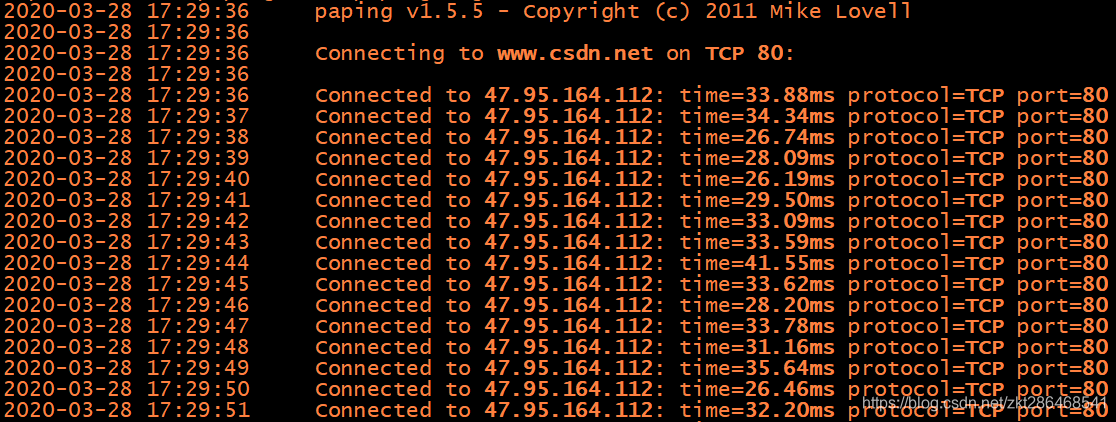
本文链接:https://kinber.cn/post/1589.html 转载需授权!
推荐本站淘宝优惠价购买喜欢的宝贝:

 支付宝微信扫一扫,打赏作者吧~
支付宝微信扫一扫,打赏作者吧~

